USBとThunderboltの規格の転送速度、色々ありすぎていつも訳がわからなくなるので並べて比較してみました。
速度の単位はGbpsでは分かりにくいのでMB/sで表記しています。
これで1秒間に何MB転送出来るかの速度になり、より分かりやすくなります。
USBの転送速度一覧
USBに関してはUSB3系が特に乱立していて分かりにくいです。当然分かりづらいので名称の統一もされたりしています。
2019年に統一されたものは以下。
- 旧: USB3.0 -> 新: USB3.2 Gen 1×1
- 旧: USB3.1 Gen 1 -> 新: USB3.2 Gen 1×1
- 旧: USB3.1 Gen 2 -> 新: USB3.2 Gen 2×1
- 旧: USB3.2 -> 新: USB3.2 Gen 2×2
これにより現行の名称だとUSB3系はUSB3.2にすべて統一されたことになります。
ということで転送速度一覧は以下。
| 旧名称 | 最大転送速度(MB/s) | |
|---|---|---|
| USB1.1 | 14MB/s | |
| USB2.0 | 60MB/s | |
| USB3.2 Gen 1×1 | USB3.0 or USB3.1 Gen1 | 625MB/s |
| USB3.2 Gen 2×1 | USB3.1 Gen 2 | 1,250MB/s |
| USB3.2 Gen 2×2 | USB3.2 | 2,500MB/s |
| USB4 20Gbps | 2,500MB/s | |
| USB4 40Gbps | 5,000MB/s |
まずUSB2.0とUSB3系でかなりの差がありますね。そしてUSB3系では最速が「USB3.2 Gen2x2」になります。
Thunderboltの転送速度一覧
Thunderboltに関してはThunderbolt3からインターフェースがType-Cになっています。
| 最大転送速度(MB/s) | |
|---|---|
| Thunderbolt2 | 2,500MB/s |
| Thunderbolt3 | 5,000MB/s |
| Thunderbolt4 | 5,000MB/s |
インターフェース
インターフェースに関してはでUSB Type-Cで統一されたのは
USBだと「USB3.2 Gen 2×2」以降
Thunderbolt だと「Thunderbolt3」 以降です。
それより前はType-A、Type-B、Micro-B、Type-Cなど色々なインターフェースが乱立していて地獄の様相でした。
今後はType-Cのみになって分かりやすい未来が作られるはずです。
USB3系対応商品を買う時は
上述の通り、名称は統一されたものの、巷に売られているケーブルの名称は新旧が混在している。
また、「Gen 1」や「Gen 2」とまでしか書かれてない商品も多いのでしっかり転送速度の項目を見て判断する必要がある。
「USB3.2 Gen2」と表記されてる場合は「USB3.2 Gen2x1」の場合が体感的には多い。
「USB3.2 Gen 2×2」の製品は以下のように 2×2 とちゃんと書かれていたりする事が多い。気を付けよう。
Thunderbolt
Macユーザには馴染みがあると思われる「Thunderbolt」
主流である「Thunderbolt3」はUSB-TypeC。
MacBookなどで使用できるポートが「Thunderbolt3」だった場合は
- 「Thunderbolt 3(Alt)」
- 「DisplayPort(Alt)」
- 「USB3.1 Gen 2」
の規格を使用することができます。
つまり「Thunderbolt3」対応であれば使用可能なUSBの規格も決まるのでユーザ側としては理解しやすい。
Thunderboltの転送速度は早い
また、転送速度もめちゃくちゃ早い。「ThunderBolt 3」で「USB3.2 Gen2x2」の倍の5,000MB/sを誇る。
ケーブルは短いほうが良さげ
転送速度に関しては最大速度を求めるのであれば出来るだけ短い方がいいとのこと。
5,000MB/sになるべく近い数値を求めるのであれば0.8m以下のケーブルを買いましょう。
それより長い場合、ノイズと信号の減衰の影響で転送速度がある程度落ちる場合がある。
Power Delivery
USBを経由して給電出来るPower DeliveryはUSBの規格と一緒ではありません。
あくまで製品が対応しているかどうかがチェックポイントになります。
「USB3.1だから〜」「Thunderbolt3だから〜」という話ではないのでしっかり購入する製品の仕様をチェックします。
まとめ
- USBとThunderboltの規格別転送速度を正しく認識して間違えないようにしよう。
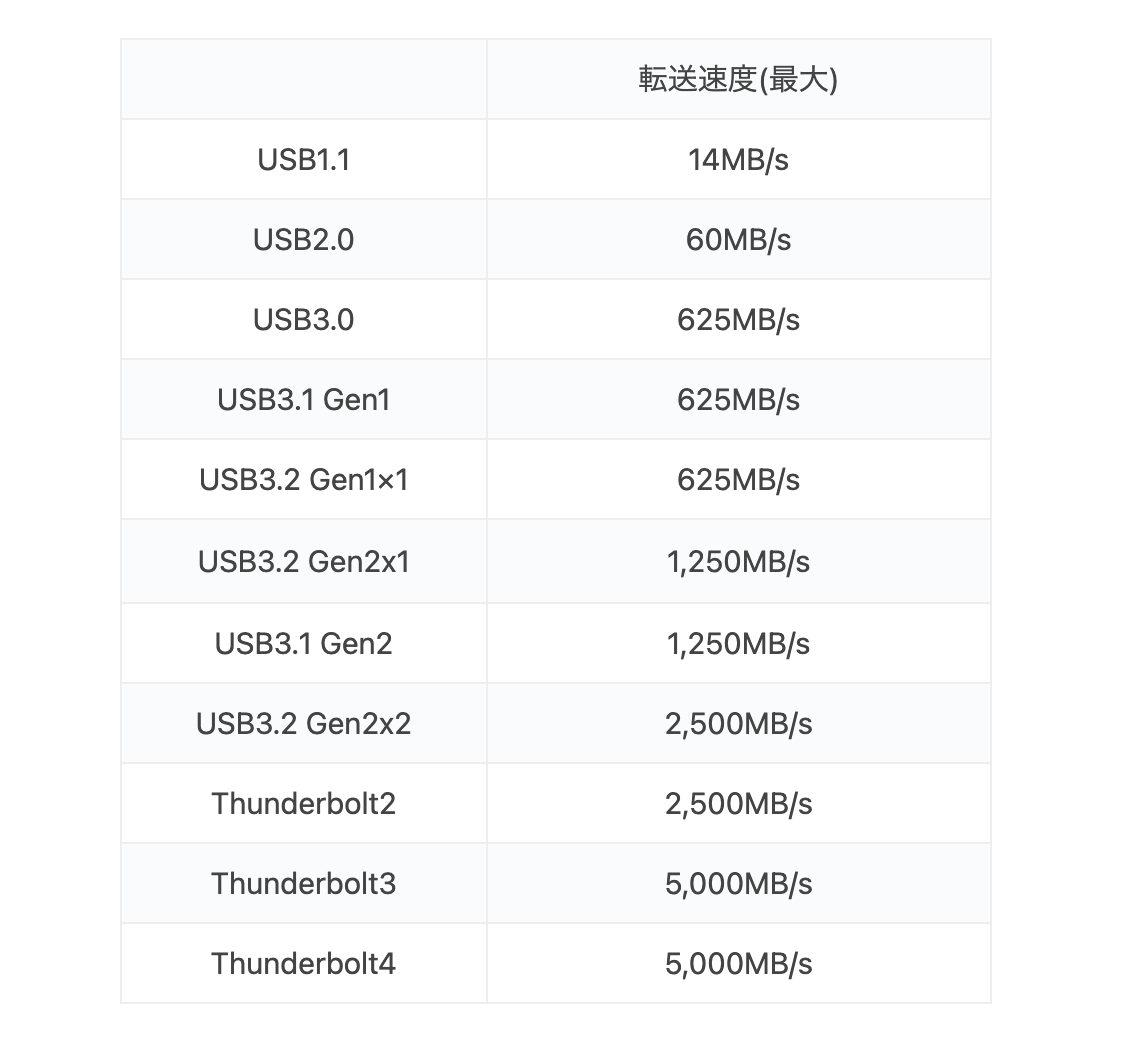

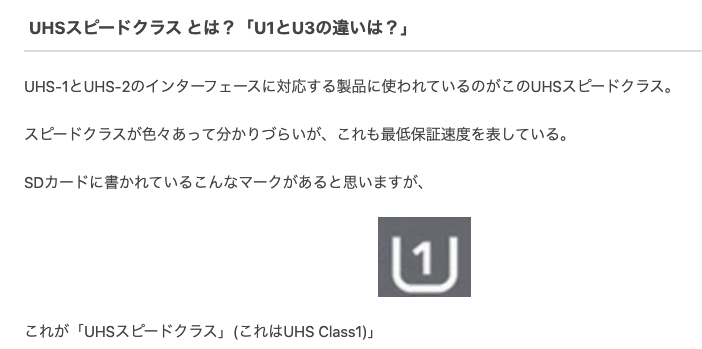
コメント